LIstview隔行显示不同颜色的核心代码
- 格式:doc
- 大小:20.50 KB
- 文档页数:2
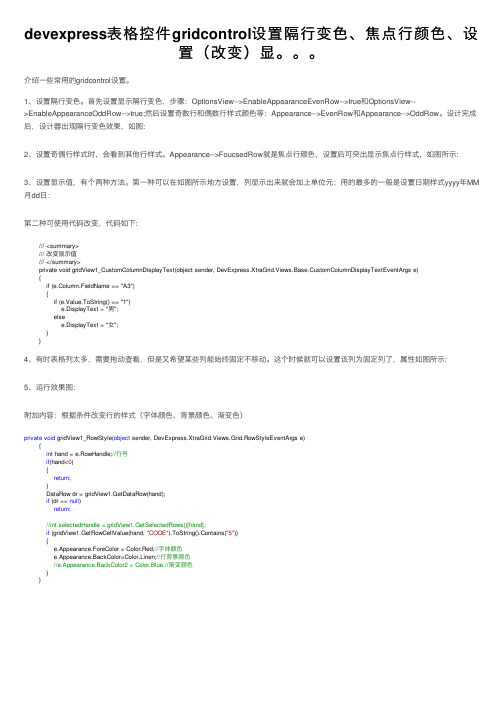
devexpress表格控件gridcontrol设置隔⾏变⾊、焦点⾏颜⾊、设置(改变)显。
介绍⼀些常⽤的gridcontrol设置。
1、设置隔⾏变⾊。
⾸先设置显⽰隔⾏变⾊,步骤:OptionsView-->EnableAppearanceEvenRow-->true和OptionsView-->EnableAppearanceOddRow-->true;然后设置奇数⾏和偶数⾏样式颜⾊等:Appearance-->EvenRow和Appearance-->OddRow。
设计完成后,设计器出现隔⾏变⾊效果,如图:2、设置奇偶⾏样式时,会看到其他⾏样式。
Appearance-->FoucsedRow就是焦点⾏颜⾊,设置后可突出显⽰焦点⾏样式,如图所⽰:3、设置显⽰值,有个两种⽅法。
第⼀种可以在如图所⽰地⽅设置,列显⽰出来就会加上单位元;⽤的最多的⼀般是设置⽇期样式yyyy年MM ⽉dd⽇:第⼆种可使⽤代码改变,代码如下:/// <summary>/// 改变显⽰值/// </summary>private void gridView1_CustomColumnDisplayText(object sender, DevExpress.XtraGrid.Views.Base.CustomColumnDisplayTextEventArgs e){if (e.Column.FieldName == "A3"){if (e.Value.ToString() == "1")e.DisplayText = "男";elsee.DisplayText = "⼥";}}4、有时表格列太多,需要拖动查看,但是⼜希望某些列能始终固定不移动。
这个时候就可以设置该列为固定列了,属性如图所⽰:5、运⾏效果图:附加内容:根据条件改变⾏的样式(字体颜⾊、背景颜⾊、渐变⾊)private void gridView1_RowStyle(object sender, DevExpress.XtraGrid.Views.Grid.RowStyleEventArgs e){int hand = e.RowHandle;//⾏号if(hand<0){return;}DataRow dr = gridView1.GetDataRow(hand);if (dr == null)return;//int selectedHandle = gridView1.GetSelectedRows()[hand];if (gridView1.GetRowCellValue(hand, "CODE").ToString().Contains("5")){e.Appearance.ForeColor = Color.Red;//字体颜⾊e.Appearance.BackColor=Color.Linen;//⾏背景颜⾊//e.Appearance.BackColor2 = Color.Blue;//渐变颜⾊}}。

Android开发之ListView、GridView详解及⽰例代码ListView与GridView是Android开发中的常⽤控件,它们和Adapter配合使⽤能够实现很多界⾯效果。
下⾯分别以实例说明ListView、GridView的⽤法。
1.ListView的Android开发实例ListView 是android开发中最常⽤的控件之⼀,⼀般构成列表包括三个元素,ListView:⽤来展⽰列表的视图、Adapter:数据与视图连接的桥梁、Data:具体的数据包括字符串、图⽚或者控件。
适配器⼀般有以下⼏种类型:ArrayAdapter:Android中最简单的⼀种适配器,专门⽤于列表控件。
只显⽰⼀⾏数据。
SimpleAdapter:此适配器有最好的扩充性,可以⾃定义出各种效果。
经常使⽤静态数据填充列表。
CursorAdapter:通过游标向列表提供数据。
ResourceCursorAdapter:这个适配器扩展了CursorAdapter,知道如何从资源创建视图。
SimpleCursorAdapter:这个适配器扩展了ResourceCursorAdapter,从游标中得列创建 TextView/ImageView视图。
下⾯获取通讯录的⽰例:XML/HTML代码<?xml version="1.0" encoding="utf-8"?><LinearLayout xmlns:android="/apk/res/android"android:orientation="vertical"android:layout_width="fill_parent"android:layout_height="fill_parent"android:background="@drawable/bg"><ListViewandroid:id="@+id/contacts_list"android:layout_width="fill_parent"android:layout_height="fill_parent"></ListView></LinearLayout>Java代码package net.csdn.blog.androidtoast;import java.util.ArrayList;import java.util.HashMap;import java.util.Map;import android.app.Activity;import android.database.Cursor;import android.os.Bundle;import android.provider.ContactsContract;import android.view.View;import android.widget.AdapterView;import android.widget.ListAdapter;import android.widget.ListView;import android.widget.SimpleAdapter;import android.widget.Toast;public class MainActivity extends Activity {ListView mListView;ArrayList<Map<String, String>> listData;static final String NAME = "name";static final String NUMBER = "number";/** Called when the activity is first created. */@Overridepublic void onCreate(Bundle savedInstanceState) {super.onCreate(savedInstanceState);setContentView(yout.main);getContacts();}/*** 获取联系⼈列表*/private void getContacts() {mListView=(ListView) findViewById(R.id.contacts_list);listData = new ArrayList<Map<String, String>>();//获取数据库CursorCursor cur=getContentResolver().query(ContactsContract.Contacts.CONTENT_URI, null, null, null, null);startManagingCursor(cur);while (cur.moveToNext()) {Map<String, String> mp = new HashMap<String, String>();long id = cur.getLong(cur.getColumnIndex("_id"));Cursor pcur = getContentResolver().query(monDataKinds.Phone.CONTENT_URI,null, monDataKinds.Phone.CONTACT_ID + "=" + Long.toString(id), null, null);// 处理多个号码的情况String phoneNumbers = "";while (pcur.moveToNext()) {String strPhoneNumber = pcur.getString(pcur.getColumnIndex(monDataKinds.Phone.NUMBER));phoneNumbers += strPhoneNumber + ":";}phoneNumbers += "\n";pcur.close();String name = cur.getString(cur.getColumnIndex("display_name"));mp.put(NAME, name);mp.put(NUMBER, phoneNumbers);listData.add(mp);}cur.close();// 建⽴⼀个适配器去查询数据ListAdapter adapter = new SimpleAdapter(this, listData, yout.simple_list_item_2,new String[]{NAME, NUMBER},new int[] {android.R.id.text1, android.R.id.text2});mListView.setAdapter(adapter);//为listView添加事件监听mListView.setOnItemSelectedListener(new ListView.OnItemSelectedListener(){@Overridepublic void onItemSelected(AdapterView<?> parent, View view,int position, long id) {Toast.makeText(getApplicationContext(), "当前所在⾏为:"+Long.toString(parent.getSelectedItemId()+1), 1).show(); }@Overridepublic void onNothingSelected(AdapterView<?> parent) {// TODO Auto-generated method stub}});}}2.GridView的Android开发实例GridView ⽹格视图,⽤于显⽰多⾏多列。
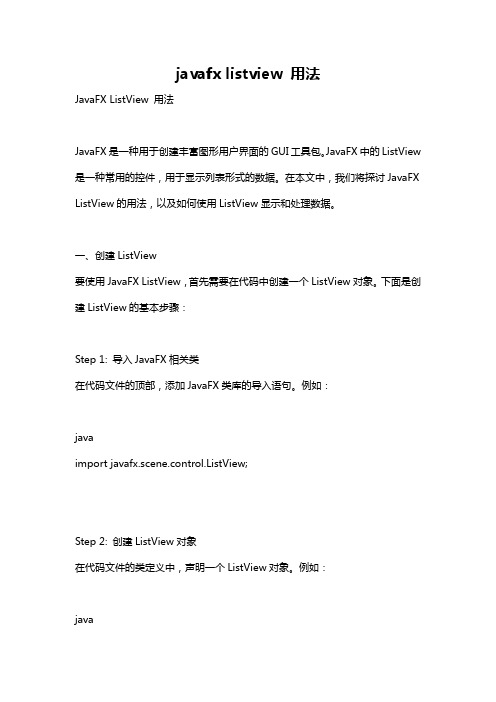
javafx listview 用法JavaFX ListView 用法JavaFX是一种用于创建丰富图形用户界面的GUI工具包。
JavaFX中的ListView 是一种常用的控件,用于显示列表形式的数据。
在本文中,我们将探讨JavaFX ListView的用法,以及如何使用ListView显示和处理数据。
一、创建ListView要使用JavaFX ListView,首先需要在代码中创建一个ListView对象。
下面是创建ListView的基本步骤:Step 1: 导入JavaFX相关类在代码文件的顶部,添加JavaFX类库的导入语句。
例如:javaimport javafx.scene.control.ListView;Step 2: 创建ListView对象在代码文件的类定义中,声明一个ListView对象。
例如:javaListView<String> listView = new ListView<>();这里的`String`是列表中的每个项的类型。
您可以根据需要将其替换为其他数据类型。
Step 3: 设置ListView的大小和位置通过设置ListView的宽度、高度和位置,将其放置在JavaFX的场景中。
javalistView.setPrefSize(300, 200);listView.setLayoutX(10);listView.setLayoutY(10);二、向ListView中添加数据一旦创建了ListView对象,我们可以向其中添加数据。
ListView可以通过ObservableList来管理其数据。
Step 1: 导入相关类在代码文件的顶部,添加用于管理ListView数据的类的导入语句。
例如:javaimport javafx.collections.FXCollections;import javafx.collections.ObservableList;Step 2: 创建ObservableList对象在代码文件的类定义中,声明一个ObservableList对象来存储ListView的数据。
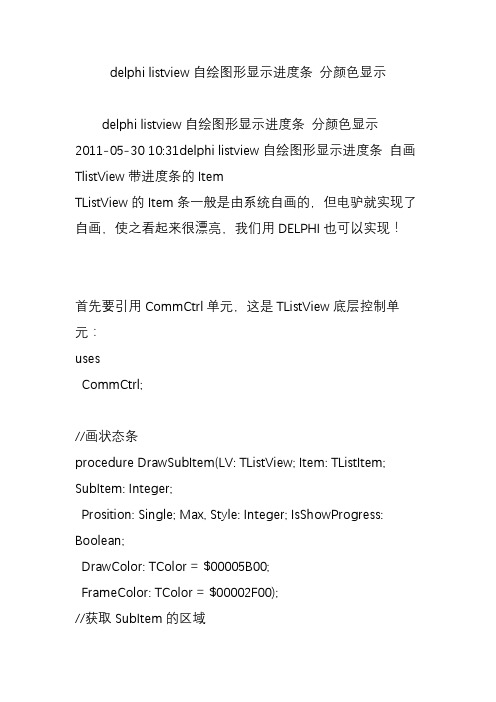
delphi listview自绘图形显示进度条分颜色显示delphi listview自绘图形显示进度条分颜色显示2011-05-30 10:31delphi listview自绘图形显示进度条自画TlistView带进度条的ItemTListView的Item条一般是由系统自画的,但电驴就实现了自画,使之看起来很漂亮,我们用DELPHI也可以实现!首先要引用CommCtrl单元,这是TListView底层控制单元:usesCommCtrl;//画状态条procedure DrawSubItem(LV: TListView; Item: TListItem; SubItem: Integer;Prosition: Single; Max, Style: Integer; IsShowProgress: Boolean;DrawColor: TColor = $00005B00;FrameColor: TColor = $00002F00);//获取SubItem的区域function GetItemRect(LV_Handle, iItem, iSubItem:Integer): TRect;varRect: TRect;beginListView_GetSubItemRect(LV_Handle, iItem, iSubItem, LVIR_LABEL, @Rect);Result := Rect;end;varPaintRect, r: TRect;i, iWidth, x, y: integer;S: string;begintrywith lv dobegin//LockPaint := True;PaintRect := GetItemRect(LV.Handle, Item.Index, SubItem);r := PaintRect;// if SubItem = DrawSubItem thenBegin//这一段是算出百分比if Prosition >= Max thenProsition := 100elseif Prosition <= 0 thenProsition := 0elseProsition := Round((Prosition / Max) * 100);if (Prosition = 0) and (not IsShowProgress) thenbegin//如果是百分比是0,就直接显示空白Canvas.FillRect(r);endelsebegin//先直充背景色Canvas.FillRect(r);Canvas.Brush.Color := Color;// Canvas.FillRect(r);//画一个外框InflateRect(r, -2, -2);Canvas.Brush.Color := FrameColor;//$00002F00;Canvas.FrameRect(R);Canvas.Brush.Color := Color;InflateRect(r, -1, -1);// Canvas.FillRect(r);InflateRect(r, -1, -1);//根据百分比算出要画的进度条内容宽度iWidth := R.Right - Round((R.Right - r.Left) * ((100 - Prosition) /100));case Style of0: //进度条类型,实心填充beginCanvas.Brush.Color := DrawColor;r.Right := iWidth;Canvas.FillRect(r);end;1: //进度条类型,竖线填充begini := r.Left;while i < iWidth dobeginCanvas.Pen.Color := Color;Canvas.MoveTo(i, r.Top);Canvas.Pen.Color := DrawColor;canvas.LineTo(i, r.Bottom);Inc(i, 3);end;end;end;//画好了进度条后,现在要做的就是显示进度数字了Canvas.Brush.Style := bsClear;if Prosition = Round(Prosition) thenS := Format('%d%%', [Round(Prosition)])elseS := FormatFloat('#0.0', Prosition);with PaintRect dobeginx := Left + (Right - Left + 1 -Canvas.TextWidth(S)) div 2;y := Top + (Bottom - Top + 1 -Canvas.TextHeight(S)) div 2;end;SetBkMode(Canvas.handle, TRANSPARENT);Canvas.TextRect(PaintRect, x, y, S);end;//进度条全部画完,把颜色设置成默认色了Canvas.Brush.Color := Color;endend;exceptend;end;上面是画进度条的,现在要给TlistView处理Item重绘的消息,事件是OnCustomDrawItem,需要说明的是,如果想要随心所欲的自画Item,那么就要全部自己来完成,不再需要系统来处理:procedure TForm1.ListView1CustomDrawItem(Sender: TCustomListView; Item: TListItem; State: TCustomDrawState;var DefaultDraw: Boolean);varBoundRect, Rect: TRect;i: integer;TextFormat: Word;LV: TListView;//这个子过程是用来画CheckBox和ImageList的procedure Draw_CheckBox_ImageList(r: TRect; aCanvas: TCanvas; Checked: Boolean);varR1: TRect;i: integer;beginif Sender.Checkboxes thenbeginaCanvas.Pen.Color := clBlack;aCanvas.Pen.Width := 2;//画CheckBox外框aCanvas.Rectangle(r.Left + 2, r.Top + 2, r.Left + 14, r.Bottom - 2);if Checked thenbegin //画CheckBox的勾aCanvas.MoveTo(r.Left + 4, r.Top + 6);aCanvas.LineTo(r.Left + 6, r.Top + 11);aCanvas.LineTo(r.Left + 11, r.Top + 5);end;aCanvas.Pen.Width := 1;end;//开始画图标i :=PDownLoadListItem(Item.Data)^.StatsImageIndex;if i > -1 thenbegin//获取图标的RECTifBoolean(ListView_GetSubItemRect(sender.Handle, item.Index, 0, LVIR_ICON, @R1)) thenbeginImageList_Stats.Draw(LV.Canvas, R1.Left,R1.Top, i);if item.ImageIndex > -1 thenLV.SmallImages.Draw(LV.Canvas, R1.Right + 2, R1.Top, item.ImageIndex);end;end;end;beginLV := ListView1;BoundRect := Item.DisplayRect(drBounds);InflateRect(BoundRect, -1, 0);//这个地方你可以根据自己的要求设置成想要的颜色,实现突出显示LV.Canvas.Font.Color := clBtnText;//查看是否是被选中if Item.Selected thenbeginif cdsFocused in State thenbeginLV.Canvas.Brush.Color := $00ECCCB9; ////clHighlight;endelsebeginLV.Canvas.Brush.Color := $00F8ECE5; //clSilver;end;endelsebeginif (Item.Index mod 2) = 0 thenLV.Canvas.Brush.Color := clWhiteelseLV.Canvas.Brush.Color := $00F2F2F2;end;LV.Canvas.FillRect(BoundRect); //初始化背景for i := 0 to LV.Columns.Count - 1 dobegin//获取SubItem的RectListView_GetSubItemRect(LV.Handle, Item.Index, i, LVIR_LABEL, @Rect);case LV.Columns[i].Alignment oftaLeftJustify:TextFormat := 0;taRightJustify:TextFormat := DT_RIGHT;taCenter:TextFormat := DT_CENTER;end;case i of0: //画Caption,0就是表示Caption,这不是Subitems[0]begin//先画选择框与图标Draw_CheckBox_ImageList(BoundRect,LV.Canvas, Item.Checked);//再画Caption的文字InflateRect(Rect, -(5 + ImageList_Stats.Width), 0); //向后移3个像素,避免被后面画线框时覆盖DrawText(LV.Canvas.Handle,PCHAR(Item.Caption),Length(Item.Caption),Rect,DT_VCENTER or DT_SINGLELINE orDT_END_ELLIPSIS or TextFormat);end;1..MaxInt: //画Subitems[i]beginif i - 1 = 2 then //显示状态条begin//开始处理进度条了,这个示例是第3栏显示进度条,可以自己随便定义DrawSubItem(TListView(Sender),item,i,StrToFloatDef(Item.SubItems[i - 1], 0),100,0,True,//这里用了一个Lable来选颜色,你自己可以使用一个变量来代替LableProgressColor.Color, //进度条外框颜LableProgressColor.Color //进度条颜色);endelse//画SubItem的文字if i - 1 <= Item.SubItems.Count - 1 thenDrawText(LV.Canvas.Handle,PCHAR(Item.SubItems[i - 1]),Length(Item.SubItems[i - 1]),Rect,DT_VCENTER or DT_SINGLELINE or DT_END_ELLIPSIS or TextFormat);end;end;end;LV.Canvas.Brush.Color := clWhite;if Item.Selected then //画选中条外框beginif cdsFocused in State then//控件是否处于激活状态LV.Canvas.Brush.Color := $00DAA07A //$00E2B598; //clHighlight;elseLV.Canvas.Brush.Color := $00E2B598;//$00DAA07A // clHighlight;LV.Canvas.FrameRect(BoundRect); //end;DefaultDraw := False; //不让系统画了with Sender.Canvas doif Assigned(Font.OnChange) thenFont.OnChange(Font);end;function ReDrawItem(HwndLV: HWND; ItemIndex: integer): boolean;beginResult := ListView_RedrawItems(HwndLV, ItemIndex, ItemIndex);end;//使用:item:=ListView1.Selected;item.subitems[1]:='30';//设置为30%//然后刷新这个itemReDrawItem(ListView1.handle,Item.index);不用进度条时的效果图:。

vb listview控件的基本用法VB Listview控件的基本用法[Listview控件的介绍]VB Listview控件是一种在Windows应用程序中常用的控件,它可以显示和编辑一个或多个带有多列的项。
每个项都可以有图标、文本和子项,可以根据需要自定义样式和布局。
Listview控件可以用于显示文件列表、数据库结果集、目录树等等,是开发Windows界面的常用工具之一。
[Listview控件的常见属性]1. Columns属性:列集合,用于定义和管理控件的列。
可以通过Add方法添加新的列,通过Remove方法删除现有的列。
2. Items属性:项集合,用于定义显示在控件中的项。
可以通过Add方法添加新的项,通过Remove方法删除现有的项。
3. SubItems属性:子项集合,用于定义项的子项。
每个项可以有多个子项,每个子项占用一个列的空间。
4. View属性:视图模式,用于定义控件的布局风格。
常见的视图模式有大图标、小图标、列表、详细信息等。
5. FullRowSelect属性:是否在选中项时同时选中整行。
如果设置为True,则选中项时会同时选中所在行的其他列。
6. GridLines属性:是否显示网格线。
如果设置为True,则控件会在列和行之间显示灰色的网格线。
[Listview控件的常见事件]1. ColumnClick事件:当用户单击列标题时触发,可以用于对项进行排序。
2. ItemActivate事件:当用户双击项时触发,可以用于执行双击项的操作。
3. ItemChecked事件:当用户勾选或取消勾选项时触发,可以用于处理选中项的更改。
4. ItemDrag事件:当用户拖动项时触发,可以用于处理拖动项的操作。
5. ItemSelectionChanged事件:当选中项发生更改时触发,可以用于处理选中项的变化。
[Listview控件的基本使用步骤]步骤1:在VB窗体上添加一个Listview控件。

MFClistcontrol奇偶行颜色不同设置假设你的List Control 放在窗口XXX上,ID号是IDC_FILELIST ,那么在类视图中找到窗口XXX对应的类CXXXDlg.cpp ,右键属性然后选择添加事件那个图标,找到IDC_FILELIST 添加NM_CUSTOMDRAW 消息然后在OnNMCustomdrawFilelist()函数中添加如下代码:void CXXXDlg::OnNMCustomdrawFilelist(NMHDR *pNMHDR, LRESULT *pResult){//LPNMCUSTOMDRAW pNMCD = reinterpret_cast<LPNMCUSTOMDRAW>(pNMHDR);// TODO: Add your control notification handler code here*pResult = 0;NMLVCUSTOMDRAW* pNMCD = (NMLVCUSTOMDRAW*)(pNMHDR);if(CDDS_PREPAINT == pNMCD->nmcd.dwDrawStage){*pResult = CDRF_NOTIFYITEMDRAW;}else if (CDDS_ITEMPREPAINT == pNMCD->nmcd.dwDrawStage){*pResult = CDRF_NOTIFYSUBITEMDRAW;}elseif((CDDS_ITEMPREPAINT|CDDS_SUBITEM)==pNMCD->nmcd.dw DrawStage){COLORREF clrNewTextColor, clrNewBkColor;int nItem = static_cast<int>(pNMCD->nmcd.dwItemSpec);if(nItem %2){clrNewTextColor = RGB(0,0,0);clrNewBkColor = RGB(204,255,255);}else{clrNewTextColor = RGB(0,0,0);clrNewBkColor = RGB(255,255,255);}pNMCD->clrT ext = clrNewTextColor;pNMCD->clrT extBk = clrNewBkColor;*pResult = CDRF_DODEFAULT ;}}其中涉及到NMLVCUSTOMDRAW和NMCUSTOMDRAW 这个两个结构体,他们的原型如下:typedef struct tagNMLVCUSTOMDRAW{NMCUSTOMDRAW nmcd; // 包含客户自绘控件信息的结构COLORREF clrText; // 列表视图显示文字的颜色COLORREF clrTextBk; // 列表视图显示文字的背景色} NMLVCUSTOMDRAW, *LPNMLVCUSTOMDRAW;typedef struct tagNMCUSTOMDRAWINFO {NMHDR hdr; //是一个包含NM_CUSTOMDRAW 这个通知消息的NMHDR结构体的句柄DWORD dwDrawStage; //指定当前的绘制阶段,共有四个阶段,注释附后HDC hdc; // 一个指向控件设备上下文的DC句柄,通过这个hdc 可以操作任何GDI函数RECT rc; //指定绘制的矩形区域DWORD dwItemSpec; //绘制项的说明UINT uItemState; //当前项的状态LPARAM lItemlParam //应用程序定义的数据} NMCUSTOMDRAW, FAR * LPNMCUSTOMDRAW;上面涉及到的NMHDR结构typedef struct tagNMHDR {HWND hwndFrom; //指向控件放送消息的窗口句柄UINT idFrom; //控件发送消息的标识符UINT code; //通知代码,不支持NM_RCLICK和NM_RDBCLICK 通知代码} NMHDR;NMLVCUSTOMDRAW.nmcd.dwDrawStage字段主要包含如下4种枚举类型:CDDS_POSTERASE:表示在擦除循环结束之后的阶段CDDS_POSTPAINT:表示在绘画循环结束之后的阶段CDDS_PREERASE:表示在擦除循环开始之前的阶段CDDS_PREPAINT: 表示在绘画前阶段指定上面的某个阶段可用的值如下:CDDS_ITEMPREPAINT:表示在列表项的绘画前阶段CDDS_ITEMPOSTPAINT: 表示在列表项的绘画后阶段CDDS_ITEMPOSTERASE: 表示在列表项的擦除后阶段CDDS_ITEMPREERASE: 表示在列表项的擦除前阶段CDDS_ITEM:表示要绘制项的信息已经可用。
C#WinForm控件美化扩展系列之ListView昨天的⽂章中介绍了怎样,今天接着介绍怎样扩展ListView控件,使他也具有这样的功能,⽽且重绘他的Header,使其更美观。
在这篇⽂章中,我只对View 为 Details的时候进⾏了重绘,⾄于其他的Ttile,List,SmallIcon,LargeIcon,⼤家可以照着代码⾃⼰实现。
这个控件的美化⼤致跟ListBox的差不了多少,我们还是⼀步⼀步的来实现它吧:1、继承ListView,并把 OwnerDraw 设为True,如下:public ListViewEx(): base(){base.OwnerDraw = true;}2、给继承的控件添加4个属性:RowBackColor1,RowBackColor2,SelectedColor,HeadColor这三个颜⾊分别是数据项的交替的背景⾊、数据项选择后的背景⾊和列表头的背景颜⾊。
3、重绘Header,通过重写OnDrawColumnHeader函数来实现。
protected override void OnDrawColumnHeader(DrawListViewColumnHeaderEventArgs e){base.OnDrawColumnHeader(e);Graphics g = e.Graphics;Rectangle bounds = e.Bounds;Color baseColor = _headColor;Color borderColor = _headColor;Color innerBorderColor = Color.FromArgb(200, 255, 255);RenderBackgroundInternal(g,bounds,baseColor,borderColor,innerBorderColor,0.35f,true,LinearGradientMode.Vertical);TextFormatFlags flags = GetFormatFlags(e.Header.TextAlign);Rectangle textRect = new Rectangle(bounds.X + 3,bounds.Y,bounds.Width - 6,bounds.Height); ;if (e.Header.ImageList != null){Image image = e.Header.ImageIndex == -1 ?null : e.Header.ImageList.Images[e.Header.ImageIndex];if (image != null){Rectangle imageRect = new Rectangle(bounds.X + 3,bounds.Y + 2,bounds.Height - 4,bounds.Height - 4);g.InterpolationMode = InterpolationMode.HighQualityBilinear;g.DrawImage(image, imageRect);textRect.X = imageRect.Right + 3;textRect.Width -= imageRect.Width;}}TextRenderer.DrawText(g,e.Header.Text,e.Font,textRect,e.ForeColor,flags);}4、重绘 Item,通过重写OnDrawItem,OnDrawSubItem来实现,这⾥我只对Details这种显⽰模式进⾏了重写。
listview使用技巧ListView 是 Android 中非常常用的控件之一,可以用于展示大量的数据,具有很高的灵活性和可扩展性,下面将分享一些ListView 的使用技巧。
1. 使用 ViewHolder 模式:在使用 ListView 时,我们经常会涉及到获取控件的引用、设置控件的数据等操作。
为了提高ListView 的滑动性能,可以使用ViewHolder 模式来复用视图。
ViewHolder 是一个简单的静态内部类,用于存储 ListView 中每个 Item 的控件引用,避免了频繁调用 findViewById 方法。
2. 使用适配器(Adapter):ListView 的数据源可以是任何类型的集合,但是为了将数据与 ListView 关联起来,我们需要使用适配器。
适配器负责将数据转化为视图并绑定到ListView 上,常用的适配器有 ArrayAdapter 和 BaseAdapter。
我们可以根据自己的需求自定义适配器,并重写 getView 方法来定义每个Item 的布局。
3. 使用自定义布局:在 ListView 的每个 Item 中,可以使用自定义的布局文件来展示复杂的数据。
只需要在适配器中重写getView 方法,将布局文件中的控件与数据进行绑定即可。
这样能够更好地适应不同的需求,并让 ListView 显示更加丰富的信息。
4. 添加点击事件:为了增加用户的交互性,可以为 ListView的每个 Item 添加点击事件。
可以在适配器的 getView 方法中为每个 Item 的根布局设置点击监听器,当用户点击某个 Item时,就会触发相应的操作。
可以通过监听器中的参数 position来获取点击的 Item 的位置。
5. 添加分割线:为了让 ListView 的每个 Item 之间有更明显的区分,可以添加分割线。
可以通过在布局文件中添加一个View 来作为分割线,并设置其宽度、颜色等属性。
listview控件的基本用法access关于ListView控件的基本使用,本文将一步一步回答这个问题。
一、ListView控件的基本概念ListView是一种常见的控件,用于显示列表数据。
它可以以列表的形式展示数据,并且支持用户的滑动操作,以便查看更多的数据。
二、ListView控件的常见属性1. android:id:设置ListView的唯一标识符,用于在代码中找到该控件。
2. android:layout_width和android:layout_height:设置ListView的宽度和高度。
3. android:divider:设置列表项之间的分割线,可以是颜色、图片或者绘制的形状。
4. android:dividerHeight:设置列表项之间的分割线的高度。
5. android:listSelector:设置列表项的选中效果,可以是颜色、图片或者绘制的形状。
三、ListView控件的布局在XML布局中,可以通过以下代码创建一个简单的ListView控件:xml<ListViewandroid:id="@+id/listView"android:layout_width="match_parent"android:layout_height="match_parent" />注意:要在代码中操作ListView控件,需要给它一个唯一的id,以便在后续的代码中找到它。
四、ListView控件的数据源在ListView中显示数据需要一个数据源,常用的数据源有数组或者集合。
可以通过以下代码将数组作为ListView的数据源:javaString[] data = {"item1", "item2", "item3"};ArrayAdapter<String> adapter = new ArrayAdapter<String>(this, yout.simple_list_item_1, data);ListView listView = findViewById(R.id.listView);listView.setAdapter(adapter);在以上代码中,yout.simple_list_item_1是一个内置的布局文件,用于显示一个文本的列表项。
vba-listview控件操作Private Sub UserForm_Initialize()Dim iDim itm As ListItemDim liMe.ListView1.ColumnHeaders.Add 1, "Q", "QQ号", Me.ListView1.Width / 3 '添加第⼀列Me.ListView1.ColumnHeaders.Add 2, "N", "昵称", Me.ListView1.Width / 3, lvwColumnCenter '添加第⼆列Me.ListView1.ColumnHeaders.Add 2, "D", "地区", Me.ListView1.Width / 3, lvwColumnRight '添加第⼆列Me.ListView1.View = lvwReport '显⽰外观Me.ListView1.Gridlines = True '是否有表格线'For i = 2 To [A65535].End(xlUp).Row '使⽤集合的⽅法添加' Set itm = Me.ListView1.ListItems.Add(Text:=Cells(i, 1))' Set li = itm.ListSubItems.Add(Text:=Cells(i, 2)) '集合添加,就是添加新的⼀列' Set li = itm.ListSubItems.Add(Text:=Cells(i, 3)) '添加在上⼀句的后⾯''NextFor i = 2 To [A65535].End(xlUp).Row '使⽤数组的⽅法添加Set itm = Me.ListView1.ListItems.Add() '先添加⼀个⾏对象,是除开标题(colunmheaders)⾏的⾏对象itm.Text = Cells(i, 1) '⾏对象的第⼀列itm.SubItems(1) = Cells(i, 2) '⾏对像的第⼆列itm.SubItems(2) = Cells(i, 3) '⾏对像的第三列Next'subitems是⼀个string 数组'ListSubItems 是⼀个集合'me.ListView1.ColumnHeaders.Remove "D" 删除key 是D的列,即此处的地区列End Sub'Me.ListView1.View = lvwIcon '普通视图'Me.ListView1.View = lvwList '列表视图,上下排列,⽆表格线'Me.ListView1.View = lvwSmallIcon '⼩图标视图'Me.ListView1.View = lvwReport '报表视图,有标题,可⼼显⽰表格线Me.ListView1.ListItems.Clear '清除所有列'筛选功能其实就是写个判断,等于筛选框的值,再添加值即可'从listview中输⼊数据到表格中时,按列⽅向循环For i = 1 To Me.ListView1.ColumnHeaders.Count '取列标题个数开始循环,先取第⼀列的标题,,再是第⼆列,第三列 Cells(1, i) = Me.ListView1.ColumnHeaders(i)For j = 1 To Me.ListView1.ListItems.Count '⾏的循环If i = 1 ThenCells(j + 1, i) = Me.ListView1.ListItems(j).TextElseCells(j + 1, i) = Me.ListView1.ListItems(j).SubItems(i - 1)End IfNextNext'选取的⾏输⼊到⼯作表中Me.ListView1.SelectedItem '表⽰正在选择的⾏Me.ListView1.SelectedItem.Text '第⼀列的值Me.ListView1.SelectedItem.SubItems (1) '第⼆列的值Me.ListView1.SelectedItem.SubItems (2) '第三列的值'添加红⾊字体⾏直接⽤增加新的⾏Set xxx = Me.ListView1.ListItems.Add()xxx.SubItems(2) = 123xxx.SubItems(3) = 234xxx.ForeColor = RGB(255, 0, 0) '列表颜⾊。